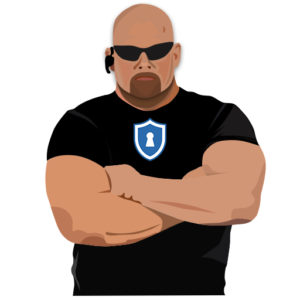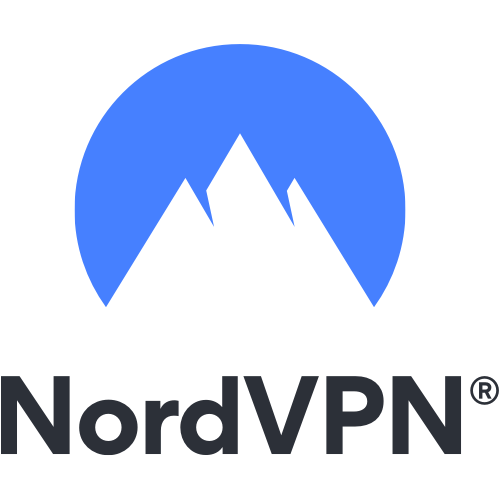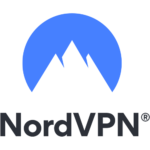この記事は「VPNを使っているのに日本のサービスに上手く接続できない」「共有サーバーが煩わしくて嫌」という方向けです。
固定IP(自分だけの専用VPNサーバー)を使えば、NetflixやRadikoのようにVPN接続を検知してアクセスを制限するサービスの地域制限の解除に非常に効果的です。
また共有IP利用時によくある、CAPTCHAなど煩わしいこともしなくてよくなるので固定IPを契約するメリットは多いです。
当記事を最後まで読めば「NordVPNで提供されている固定IPアドレスを利用する方法」がわかります。
後で記事を読んだり、見直したりすためにも当記事をぜひブックマークしてご活用ください。
この記事では
NordVPNで自分専用の固定IPを取得する方法をスクリーンショット付きで丁寧に解説します。
この記事はこんな人が書いています
こんな人が書いています
NordVPNの固定IPアドレス概要
まずはNordVPNの固定IPアドレスの利用料金と利用可能なロケーションを紹介します。
固定IPアドレス利用料金
NordVPNの固定IPアドレスの利用料金は以下です。
| NordVPN | |
| プラン | 価格(月額) |
| 1ヶ月 | 8.99USD |
| 12ヶ月 | 5.39USD(クーポンなし) |
| 24ヶ月 | 3.89USD |
利用可能なロケーション
NordVPNの固定IPアドレスの利用可能なロケーションは以下です。
| ロケーション名(日本語) | ロケーション名(英語) |
| 米国(バッファロー、ロサンゼルス、ダラス、ニューヨーク) | The United States (Buffalo, Los Angeles, Dallas, New York) |
| ドイツ(フランクフルト) | Germany (Frankfurt) |
| イギリス (ロンドン) | The United Kingdom (London) |
| オランダ(アムステルダム) | The Netherlands (Amsterdam) |
| フランス (パリ) | France (Paris) |
| カナダ (トロント) | Canada (Toronto) |
| 日本(東京) | Japan (Tokyo) |
| イタリア(ミラノ) | Italy (Milan) |
| スウェーデン (ストックホルム) | Sweden (Stockholm) |
| オーストラリア (シドニー) | Australia (Sydney) |
次にNordVPNの固定IPアドレスを利用する方法を新規・既存ユーザーのパターン別に紹介します。
ユーザー別固定IPアドレス利用方法
NordVPNで固定IPアドレスを利用する方法は2パターンあります。
- 新規ユーザーの場合はVPNサービスと固定IPアドレスの同時に加入する
- 既存ユーザーの場合は固定IPアドレスを購入してからアカウントを紐づける
固定IPアドレスだけを取得する方法はないため、NordVPNの通常の共有サーバーのプランに加入することが前提になります。
以下では新規・既存ユーザー別に固定IPアドレスを取得する手順を紹介します。
新規加入で固定IPアドレスを利用する
現在NordVPNを利用していない方で固定IPアドレスを利用したい方は以下の手順で固定IPアドレスを契約できます。
手順1.公式サイトにアクセス
NordVPNの公式サイト(nordvpn.com)にアクセスし「NordVPNを購入」を選択します。
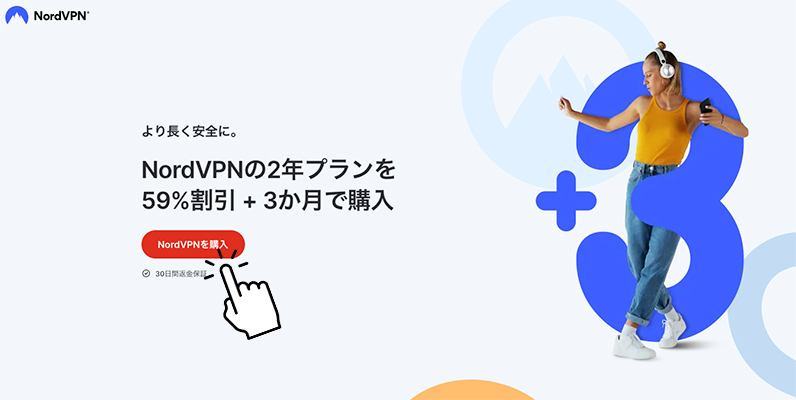
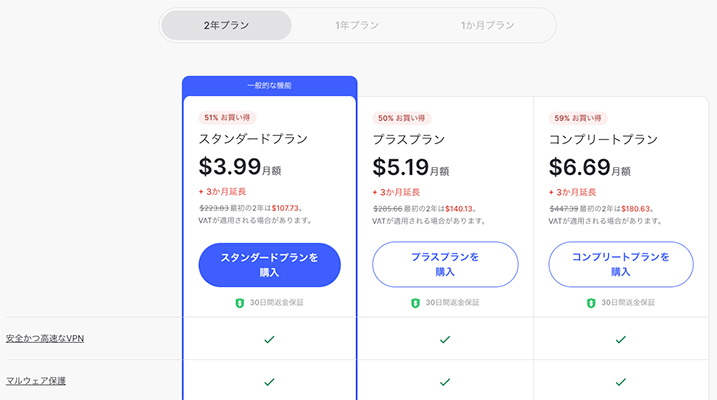
1ヶ月・1年間・2年間プランの期間を選択し、その中からスタンダード・プラス・コンプリートのプラン内容から選びます。
NordVPNのおすすめプランの詳細は以下にまとめています。
手順2.固定IPアドレスを追加する
プランを選択した後はサービスを追加したり決済方法を入力する画面に移ります。
この時に「ご注文内容」の下にある固定IPアドレスのサービスを追加しましょう。
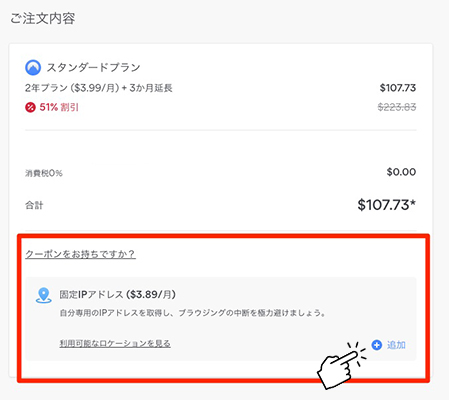
選択したプランにより、追加後の金額も変動します。
- 1ヶ月プラン
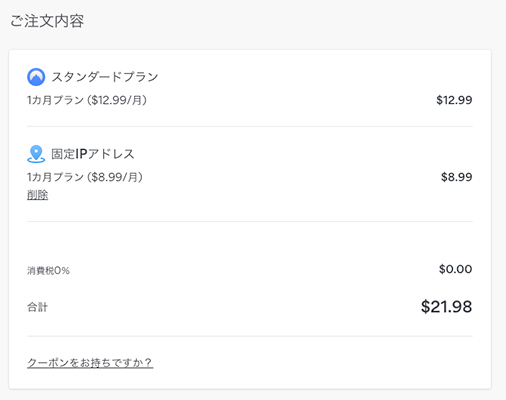
- 1年プラン
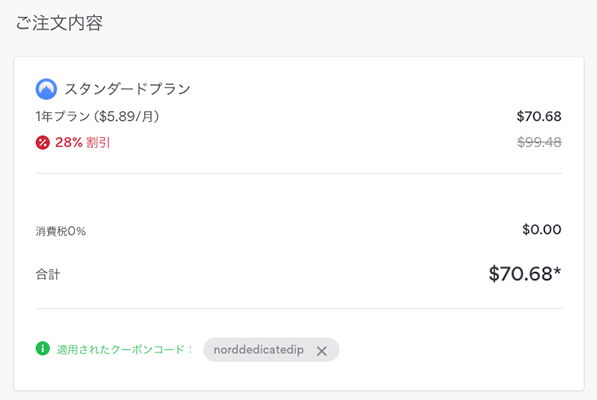
- 2年プラン
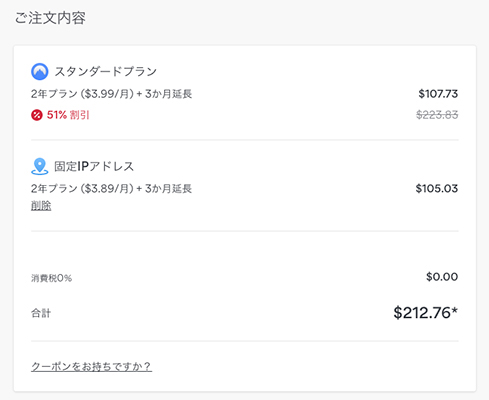
1年プランのみクーポンが利用可能
「1年プラン」選択の場合クーポンを利用できるため固定IPアドレスの利用料金は0.1USD/月ほどになります。
クーポンの利用方法は以下です。
クーポンの入力
クーポンをお持ちですか?をクリックして、クポンコードとして「norddedicatedip」を入力して適用をクリックすれば、クーポン適用後の割引料金に変更します。
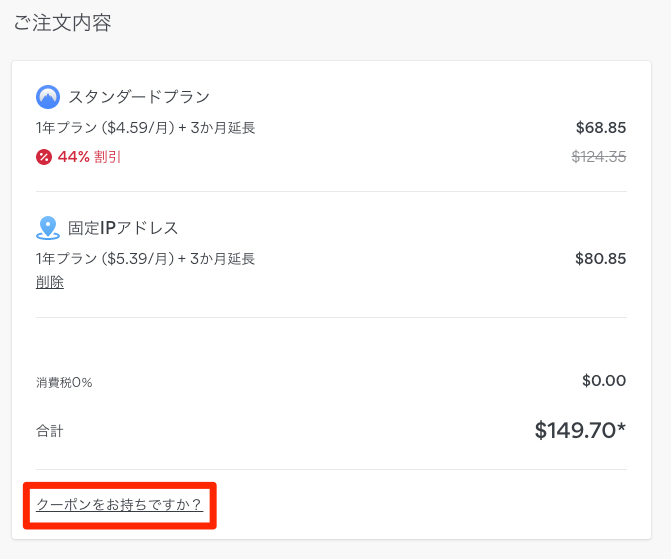
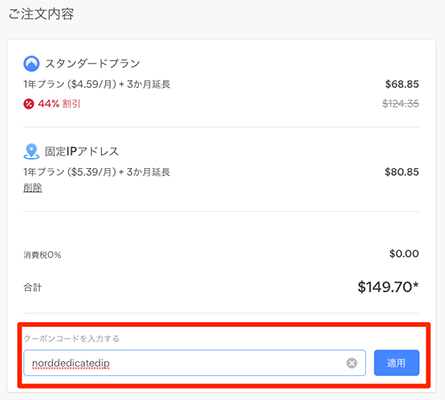
クーポン適用後は以下の画像のように約150USDから70USDに割引されます。
クーポンご利用の場合はキャンペーンの+3ヶ月は適用されません。
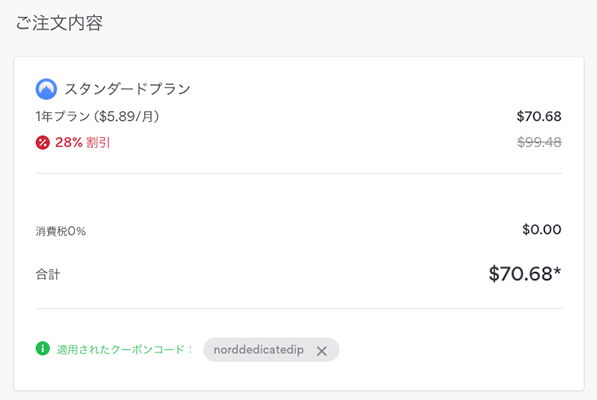
固定IPアドレスの設定方法・利用手順は後述します。
既存ユーザーで固定IPアドレスを利用する
既存のNordVPNアカウントに固定IPアドレスを追加する場合は、固定IPアドレスのクーポンコードを使って「一時的なアカウント」を作成してからNordVPNのサポートに連絡します。
メールでの連絡など煩わしいと思われるかもしれませんが、以下でスクリーンショットやメールのテンプレを用意しておりますので、手順通りにすれば簡単に固定IPアドレスを取得できます。
手順は以下です。
手順

2.1年プランの選択
クーポンを適用させるために1年プランを選択します。
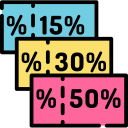
3.クーポンの適用
クーポンを適用して割引料金にします。
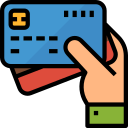
4.決済
お支払い情報を入力して決済します。
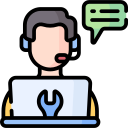
5.カスタマーサポートに連絡
カスタマーサポートにアカウントの詳細・利用したい国を伝えます。

6.固定IPアドレスの取得
固定アドレスが準備完了すればご利用開始いただけます。
一時的アカウントを作成する場合にメールアドレスは「既存アカウント登録のアカウントと同じアドレス」を使うとよりスムーズにアカウントの紐付けができます。
クーポンの適用から決済までは上述の新規加入で固定IPアドレスを利用する場合と同じ手順になります。
二重払いをしないためにもクーポンコード「norddedicatedip」を活用しましょう。
5.カスタマーサポートに連絡
支払いが完了するとメールアドレス宛に、支払い完了のメールが届きますので、次のステップとして「カスタマーサポートに連絡」しましょう。
NordVPNのカスタマーサポート(support@nordvpn.com)宛に以下の事項をメールで連絡します。
| 送信元 | IPアドレスを購入したメールアドレス |
| 送信先 | support@nordvpn.com |
| 件名 | dedicated IP address(固定IPアドレス) |
| 連絡事項1 | 固定IPアドレスの支払いが完了している旨 |
| 連絡事項2 | 固定IPアドレスを利用したいロケーション名 |
上記の内容をメールで送信します。
支払い完了のメールテンプレ
以下では連絡する際に送信するメールのテンプレートを紹介します。
日本語
送信元:IPアドレスを購入したメールアドレス
送信先:support@nordvpn.com
件名:dedicated IP address
本文:
固定IPアドレスを購入しました。
[希望するロケーション名]の固定IPを取得したいです。
よろしくお願いします。
英語
送信元:IPアドレスを購入したメールアドレス
送信先:support@nordvpn.com
件名:dedicated IP address
本文:
Dear Customer Support Team,I am writing to request a dedicated IP for [希望するロケーション名]. I have recently purchased a dedicated IP.
Thank you for your assistance.
Best regards,
固定IPアドレス紐づけ完了メール
上記のメール送信から通常1-3営業日ほどで固定IPアドレス紐づけ完了のメールが届きます。
紐付け完了メールには「付与された固定IPアドレス」と接続手順が記されています。
英語
The dedicated IP address has been assigned to your account [アカウントのメールアドレス] You will always get the IP address XX,XX,XXXX[固定IPアドレス] when connected to the dedicated IP server "Japan #XXX" through the OpenVPN protocol.
You will be able to use the assigned dedicated IP on 2 devices simultaneously. You would only need to use different connection protocols - TCP and UDP, which you can find in the NordVPN application settings.
Please note that you will not be able to locate and use your dedicated IP when using the NordLynx protocol.
Besides, you will be the only one who will get this IP address. Your dedicated IP will be valid for [プランの期間].
日本語
メールアドレスのアカウントに専用のIPアドレスが割り当てられました。
OpenVPNプロトコルで固定IPアドレスのサーバー「Japan #XXX」に接続すると、常にXX,XX,XXXX[固定IPアドレス]に接続されます。
割り当てられた固定IPアドレスには最大2台のデバイスで同時接続が可能です。
設定からTCPまたはUDPの接続プロトコルを使用するだけで[固定IPアドレス]を利用できます。
NordLynxプロトコルご利用時は固定IPアドレスを利用できないことをご留意ください。
この固定IPアドレスは専用のものになります。固定IPアドレスは[プランの期間]有効です。
以下では固定IPアドレスに接続するための設定と接続手順を紹介します。
固定IPアドレスの設定と接続手順
NordVPNのデスクトップ・モバイル版別に、固定IPアドレスに接続するための設定と接続手順を紹介します。
まずはデスクトップ版での接続手順です。
NordVPNデスクトップ
NordVPNデスクトップで固定IPアドレスを利用するための設定と接続手順は以下です。
- VPNプロトコルの選択
- 指定されたサーバーに接続し固定IPアドレスに接続
詳細は以下で説明します。
1.VPNプロトコルの選択
NordVPNのソフトを開いて、メニューからVPNプロトコルを選択します。
[設定]→[一般]→[VPNプロトコル]→[OpenVPN(UDP)またはOpenVPN(TCP)]を選択します。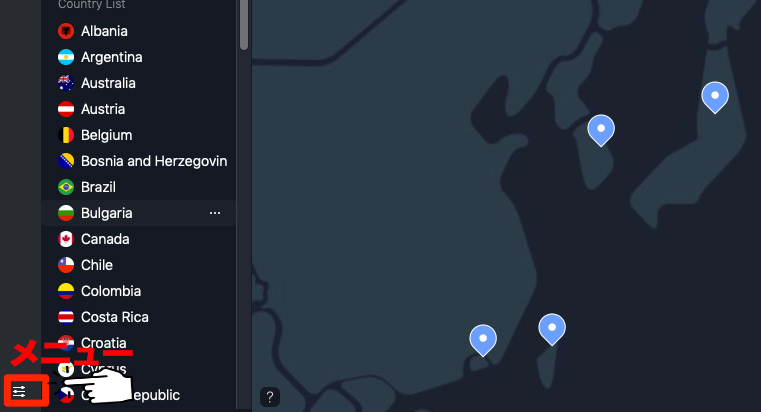
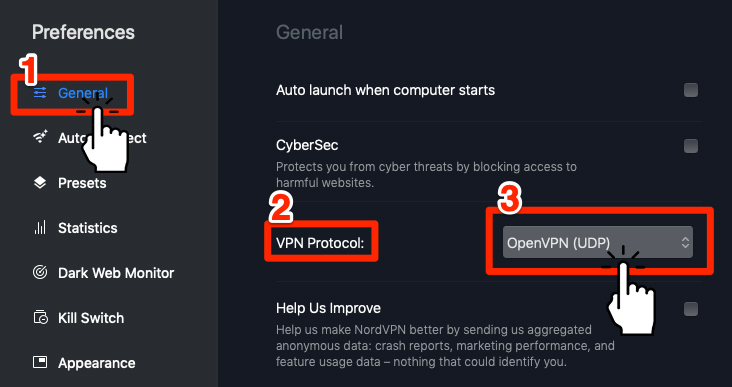
2.指定されたサーバーに接続し固定IPアドレスに接続
NordVPNソフトのトップ画面に戻り、専用サーバー一覧から固定IPをクリックします。
希望したロケーションから、アカウント紐付け完了のメールに記載されたサーバー(例.Japan #680)を選択して接続すればあなた専用の固定IPアドレスに接続できます。
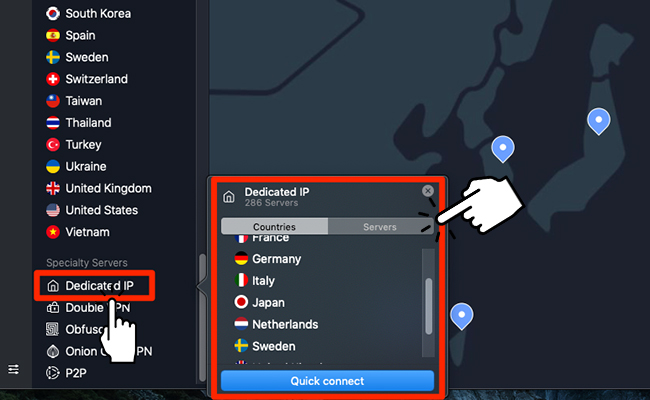
次にモバイル版での接続手順を紹介します。
NordVPNモバイル
NordVPNモバイルで固定IPアドレスを利用するための設定と接続手順は以下です。
- VPNプロトコルの選択
- 指定されたサーバーに接続し固定IPアドレスに接続
1.VPNプロトコルの選択
NordVPNアプリを開いて、メニューからVPNプロトコルを選択します。
[設定]→[一般]→[VPNプロトコル]→[OpenVPN(UDP)またはOpenVPN(TCP)]を選択します。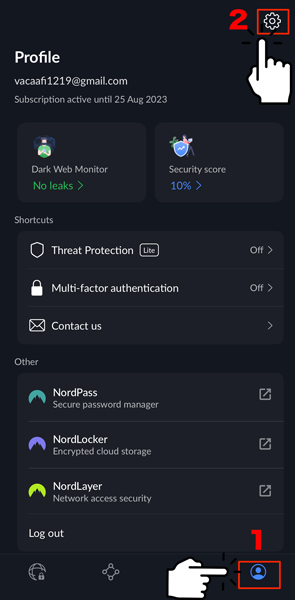
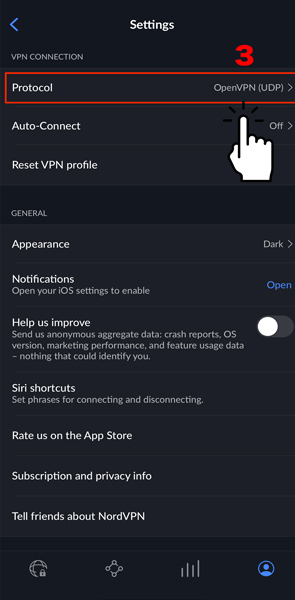
2.指定されたサーバーに接続し固定IPアドレスに接続
NordVPNアプリのトップ画面に戻り、専用サーバー一覧から固定IPをクリックします。
希望したロケーションから、アカウント紐付け完了のメールに記載されたサーバー(例.Japan #680)を選択して接続すればあなた専用の固定IPアドレスに接続できます。
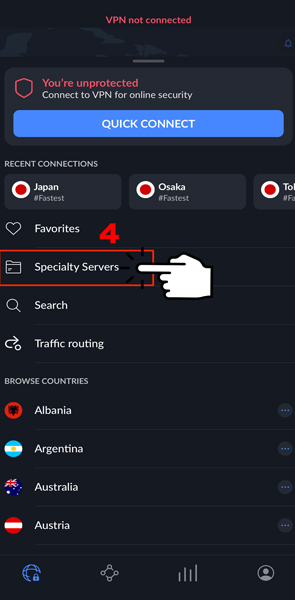
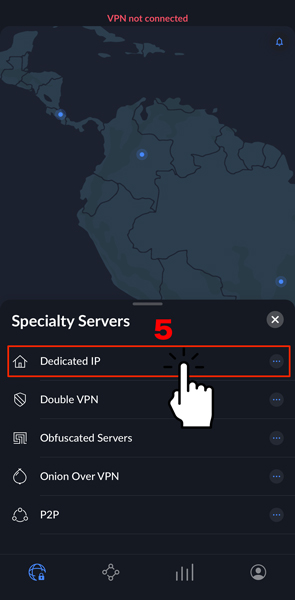
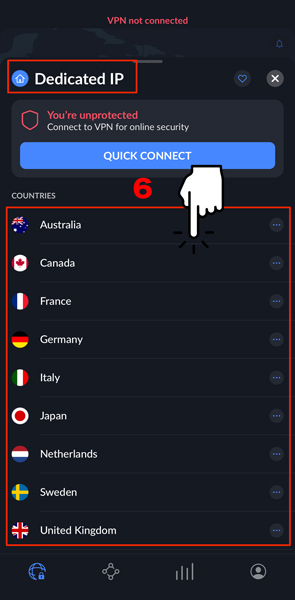
以上がNordVPNで固定IPアドレスに接続するための設定と接続手順の説明でした。
まとめ
この記事は「VPNを使っているのに日本のサービスに上手く接続できない」という方向けにNordVPNで自分専用の固定IPを取得する方法をスクリーンショット付きで丁寧に解説しました。
固定IPアドレスを使えば、VPN接続のアクセスが拒否されやすいNetflixやRadikoのようなストリーミングサービスの地域制限の解除がより強化されます。
CAPTCHAなどのVPN接続における煩わしい作業もなくなったりと、固定IPアドレスを使うメリットは多いです。
現在ストリーミングサイトなどで地域制限の解除が上手くできない場合は固定IPアドレスを取得して、好きなだけ好きなサービスを楽しみましょう!